Nokia N70 Music Edition Bedienungsanleitung
Stöbern Sie online oder laden Sie Bedienungsanleitung nach Mobiltelefone Nokia N70 Music Edition herunter. Инструкция по эксплуатации Nokia N70 Music Edition Benutzerhandbuch
- Seite / 153
- Inhaltsverzeichnis
- LESEZEICHEN
- Nokia N70-1 1
- Содержание 4
- 0 электронной почты 6
- 0 отдельных 7
- Правила техники безопасности 9
- Об устройстве 10
- Услуги сети 11
- Аксессуары, аккумуляторы 12
- Настройка подключения 13
- Устройство Nokia N70 14
- Использование клавиш 15
- Установка времени 17
- Мировые часы 17
- Регулировка громкости 18
- Диспетчер файлов 18
- Дополнительные 19
- ™ функции карты памяти 19
- Форматирование карты памяти 20
- ¡J и выберите Контакты 22
- Режимы - установка 23
- О в режиме 23
- Передача содержимого 24
- ^ из другого устройства 24
- Изменение внешнего 25
- ^ ^ вида устройства 25
- Активный режим ожидания 26
- Выполнение вызовов 27
- Организация конференции 28
- Набор номера голосом 28
- Выполнение вызова с помощью 29
- Общий доступ к видео 31
- Настройки 32
- Совмеетное учаетие в ееанеах 32
- Ответ на вызов или 33
- Ответ на видеовызов или 34
- Ожидающий вызов 34
- Функции режима разговора 35
- Функции режима видеовызова 35
- Длительность вызовов 36
- Контроль всех событий 36
- Сохранение имен и номеров 39
- Копирование контактов 40
- Добавление мелодий 41
- Создание групп контактов 42
- Приложения Камера и Галерея 43
- Съемка серии фотографий 45
- Съемка автопортрета - режим 45
- Настройки фотокамеры 46
- Регулировка цвета и освещения 47
- Режимы съемки 47
- Изменение изображений 48
- Запиеь видеоклипов 49
- Настройки видеорежима 50
- Монтаж видеоклипов 52
- Просмотр изображений 55
- О для уменьшения 56
- Изображениями 58
- Настройки печати 59
- Воспроизведение видео- или 59
- О - повтор; 60
- Создание списка дорожек 60
- Режим потоковой передачи 60
- Изменение настроек RealPlayer 61
- Режиссер 62
- Выбор содержимого 63
- Обмен сообщениями 65
- Ввод текста 66
- ^ и выберите 67
- 0 и выберите 67
- Ввод составных слов 68
- ^ . Одновременно нажмите О 69
- Ввод и передача сообщений 69
- 10 в поле навигации 70
- ^ Папка «Входящие» 72
- MMS-сообщения 73
- Данные и настройки 73
- Ршв Мои папки 74
- Почтовый ящик 74
- Открытие почтового ящика 75
- Загрузка сообщений 75
- Удаление сообщений 76
- Завершение соединения 77
- Наетройки еообщений 79
- ММ5-еообщения 80
- Электронная почта 81
- Служебные сообщения Интернета 83
- Сообщения БС 83
- Другой - другие настройки 83
- Прослушивание 86
- Просмотр визуального 86
- Сохраненные радиостанции 87
- Календарь 88
- Экраны календаря 89
- Удаление записей календаря 90
- Настройки календаря 90
- Интернет 91
- Экран «Закладки» 92
- Установление соединения 93
- Просмотр сохраненных страниц 94
- Загрузка и приобретение 95
- Настройки Интернета 96
- Мои приложения 98
- Актив - добавление 99
- Чат - обмен 100
- Прием настроек чата 101
- Подключение к чат-серверу 101
- Изменение настроек чата 101
- Запись чатов 102
- Просмотр и открытие сеансов 103
- Чат-контакты 103
- Работа с чат-группами 104
- Настройки чат-сервера 104
- Связь с другими устройствами 105
- Советы по защите 106
- Сопряжение устройств 108
- Подключение к компьютеру 109
- Диспетчер соединений 110
- Удаленная 111
- Диспетчер устройств 113
- Офисные приложения 115
- О для выбора 116
- Диктофон 117
- Средства 118
- Режим ожидания 119
- Параметры вызовов 120
- Параметры соединения 121
- Прием настроек точки доступа 123
- Точки доступа 123
- Пакетные данные 124
- Конфигурация 124
- Телефон и SIM 125
- О для включения устройства 125
- Сертификаты 127
- Переадресация вызовов 128
- Запрет вызовов 129
- ^ Голосовые команды 130
- Диспетчер приложений 131
- Установка приложений и 132
- Удаление приложений и 133
- Настройки приложения 133
- А Ключи активации 134
- % работа с файлами 134
- Устранение неполадок 136
- Информация об аккумуляторах 140
- Проверка подлинности 141
- Дополнительная информация 145
- Автомобили 146
- Взрывоопасная среда 147
- Указатель 149
- RealPlayer 150
Inhaltsverzeichnis
Nokia N70-1
обращайтесь только кКВАЛИФИЦИРОВАННЫМ специалистам Работы по настройке и ремонту изделия должны проводить только квалифицированные специалисты.аксессу
иос;0^папка Входящие, а при выборе открывается приложение Заметки.Для сохранения ссылок на фотографии, заметки, закладки и т.д. нажмите 0 и выберите М
Прием настроек чатаДля доступа к услуге, которую требуется использовать, необходимо сохранить настройки. Настройки можно получить в специальном тексто
иос;0^Обновл. доступн. - выберите способ обновления информации о состоянии чат-контактов (подключены или нет): Автоматически или Вручную.Поиск групп и
функции > Записать сеанс, введите имя файла для сеанса и нажмите 0. Для прекращения записи выберите функции > Остановить запись.Файлы записанных
иос;0^Работа с чат-группамиДля просмотра списка сохраненных чат-групп или чат-групп, в которых Вы участвуете в данный момент, откройте Чат-группы.Наст
Связь с другими устройствами©Канал связи BluetoothБлагодаря технологии беспроводной связи Bluetooth можно устанавливать беспроводные соединения с друг
sre111оa.a>~>~a.ctaPOre111Ов некоторых странах на применение беспроводных устройств Bluetooth могут быть наложены ограничения. Информацию об это
Индикаторы связи Bluetooth• Если на дисплее в режиме ожидания отображается индикатор это означает, что соединение Bluetooth активно.• Если индикатор
sсоOQОQ.иQ.CtОroCCOQОСопряжение устройств^ Глоссарий. Сопряжение - это операцияаутентификации. Для сопряжения двух устройств, поддерживающих технологи
Совет. Если выполняется операция отмены сопряжения с устройством, с которым в этот момент установлено соединение, сопряжение отменяется и
Соблюдайте осторожность и открывайте сообщения, принимайте запросы на соединение, загружайте программное содержимое и принимайте установки только из и
sсоOQОQ.иQ.CtОroCCOQОпочты, a также для доступа к сети Интернет. Подробные инструкции по установке можно найти в руководстве пользователя Nokia PC Sui
Канал - тип соединения: Выз.-данные, В/скор. GSM или Пакетн.данн..Сост. - текущее состояние соединения: Подкл-ние, Подкл/неакт, Подкл./акт., Пр
sre111оa.a>~>~a.ctaPOre111ОВыберите, какие значения настроек требуется взять в качестве основы для нового профиля: стандартные или значения наст
Синхронизация данныхГлавный экран приложения Синхр. содержит список профилей синхронизации и типы данных для синхронизации.1 Выберите профиль синхрон
щоа.и>~Порт введите номер порта сервера.Имя пользователя и Пароль введите имя пользователя и пароль.Разрешить конфиг. для приема настроек конфигура
Офисные приложения1^ Калькулятор КонвертерИос;Для сложения, вычитания, умножения, деления, извлечения квадратного корня и вычисления процентов нажмите
Иос;QJил-8-ОСовет. Для изменения направления преобразования введите значение во второе поле Кол-во. В этом случае результат появится в первом поле Кол
ж ЗаметкиДля ввода заметок нажмите 0 и выберите Офис > Заметки. Заметки можно передавать в другие совместимые устройства; принятые текстовые файлы
соOQниCt0^Q.ОСредстваКлавиша мультимедиа (Nokia N70 (основная версия))в этом разделе содержится информация о клавише мультимедиа на устройстве Nokia N
Настройки телефона /ОбщиеЯзык дисплея - изменение языка текста на дисплее устройства; этот параметр определяет также формат даты/времени и разделител
почта и загрузка содержимого в браузере или в сообщениях ММ5) требуют поддержки этих технологий сотовой сетью.Информацию о предоставлении и использова
гещнисС<иа.ОПрилож. активн. реж. - выбор ссылок на приложения, которые должны отображаться в активном режиме ожидания. Этот параметр доступен тольк
Выберите изображение, которое будет отображаться вместо видеоизображения.Автоповтор - при выборе значения Вкл. устройство выполняет до 10 попыток повт
re111HиCt<ua.ОДля установления соединения в режиме передачи данных требуется точка доступа. Телефон позволяет определить точки доступа различных ти
Прием настроек точки доступаНастройки точки доступа можно получить от поставщика услуг в текстовом сообщении; параметры точки доступа могут быть заран
re111HиCt<ua.ОАутентификация выберите Обычная или С защитой.Домашняя страница в зависимости от ситуации, введите Интернет-адрес или адрес центра му
храниться на 5!М-карте или и5!М-карте. Эти настройки можно сохранить в устройстве, просмотреть или удалить в меню Конфигурация.«кДата и времяСм. разде
re111HиCt<ua.ОЗакрытая группа эта услуга сети позволяет ограничить входящие и исходящие вызовы выбранной группой абонентов (услуга сети).В случае,
СертификатыЦифровые сертификаты не гарантируют безопасности, они служат для подтверждения подлинности источника программного обеспечения.Глоссарий. Ци
re111HиCt<ua.ОДля проверки данных сертификата выделите сертификат и выберите Функции > Инф. о сертиф..В момент доступа к данным сертификата выпо
Выберите вызовы, которые необходимо переадресовать: Голосовые вызовы или Передача данных и видеовызовы.Выберите требуемый режим переадресации. Для пер
Настройка подключенияЭто устройство поддерживает сетевые стандарты 26 и 36. См. раздел «Об устройстве» на стр. 10.Технология беспроводной связи B
re111HиCt<ua.ОВручную для выбора сотовой сети из списка сетей. Если устройство покидает зону обслуживания выбранной вручную сотовой сети, подается
голосовых команд нажмите и удерживайте нажатой клавишу и произнесите команду. Голосовой командой является имя приложения или режима, отображаемого в с
соOÛHиet0^Q.Oэкран «Вложения», выделите установочный файл и нажмите ®, чтобы начать установку.Установка приложений и программного обеспеченияСовет
Совет. Загрузить и установить файл можно в сеансе просмотра; закрывать соединение не требуется.2 Выберите Функции > Установить.Во время установки н
re111HиCt<ua.ОПрогр. устан. - выбор возможности установки программного обеспечения Symbian: Вкл., С подписью или Откл..Проверка сертиф. выберите дл
сообщений Интернета отключен, ключи активации обновить невозможно. См. раздел «Служебные сообщения Интернета» на стр. 83.Для просмотра неиспользуемых
оCtсоqо0^zсоQ.ни>Устранение неполадокВопросы и ответыКанал связи BluetoothВ. Почему не удается обнаружить устройство другого пользователя?О. Убедит
Обмен сообщениямиВ. Почему не удается выбрать контакт?О. Возможно, карточка контакта не содержит номера телефона или адреса электронной почты. Перейди
оCtrec;О<uXrea.Hи>компьютером можно использовать мастер настройки подключений Nokia, входящий в состав Nokia PC Suite. Инструкции по работе с пр
в. Как сохранить данные перед удалением?О. Сохраните данные одним из следующих способов:• Сохраните резервную копию всех данных на совместимом компью
о1^z2оощоа.ни>Устройство Nokia N70Номер модели: Nokia N70-1.В дальнейшем именуется Nokia N70. Информация о функциях, доступных только в основной ве
XсоQ.ОнссГгеюогеSа.о-8-Информация об аккумуляторахЗарядка и разрядка аккумулятораДанное устройство рассчитано на питание от аккумулятора. Аккумулятор
охлажденный аккумулятор может стать причиной временной неработоспособности телефона даже в том случае, если аккумулятор полностью заряжен. Характерист
XсоQ.ОнссГгеюогеSа.о-8-3 Соскоблите покрытие сбоку от голограммы - откроется код (20 цифр), например,12345678919876543210.Поверните аккумулятор цифра
Уход и техническое обслуживаниеДанное устройство разработано и изготовлено с использованием самых последних достижений техники и требует осторожного о
соОйВсе приведенные выше рекомендации в равной степени относятся к устройству, аккумулятору, зарядному устройству и всем аксессуарам. При нарушении но
Дополнительная информация по технике безопасностииоисоУстройство и аксессуары могут содержать мелкие детали. Храните их в недоступном для детей месте.
иои<ию(иX<ио.о-8-кгеXлс;<ив больницах и в других медицинских учреждениях может использоваться оборудование, чувствительное к внешнему радиоча
установке беспроводного оборудования в автомобиле раскрытие воздушной подушки может привести к серьезным травмам.Использование устройства в полете зап
иои<ию(UX<игеSо.о-8-кгеXлс;<иПри использовании некоторых функций устройства для вызова службы экстренной помощи может потребоваться предварит
УказательBBluetooth 105адрес устройства 107 защита 106код доступа, определение 108 код доступа, установленный изготовителем 108 мини-гарнитура 130 отк
Использование клавиш быстрого доступаИспользуйте клавиши быстрого доступа для быстрого вызова функций с устройства. Подробные сведения о функциях можн
видеоклипы 55 видеомонтаждобавление аудиоклипов 52 добавление переходов 52 добавление эффектов 52 пользовательские видеоклипы 52 видеопроигры ватель С
настройки параметров изображения 43, 47 настройки фотокамеры 46 передача изображений 15, 45 регулировка цвета и освещения 47 режим фотосерии 45 режимы
группы 104 запись сообщений 102 идентификатор пользователя, определение 103 передача сообщений чата 102 подключение к серверу 101 обмен сообщениямимул
RealPlayer 59 файл JAD 131 файл JAR 131ццентр текстовых сообщений добавление нового 79 центра SMS, центра текстовых сообщений 79 Ччасы 16настройки 17
о1^ г.2оощоо.ни>может закрыть некоторые приложения. Перед закрытием приложения в устройстве сохраняются все несохраненные данные.При работе приложе
Если время срабатывания будильника наступает тогда, когда телефон выключен, он включается и начинает подавать звуковой сигнал. Если выбрать Стоп, на д
о1^Z2оощоа.ни>устройства изменяется в соответствии с выбранным городом. Проверьте правильность времени и его соответствие часовому поясу.Регулировк
Совет. Для просмотра памяти различных типов в устройстве можно использовать приложение Nokia Phone Browser из пакета Nokia PC Suite. См. компакт-диск
diME 96C€0434SymbianThis product includes software licensed from Symbian Software Ltd © 1998-2007. Symbian and Symbian OS are trademarks of Symbian Lt
о1^z2оощоа.ни>(RS-MMC), рекомендованные корпорацией Nokia. Корпорация Nokia использует рекомендованные отраслевые стандарты для карт памяти, но не
в некоторых случаях новые карты памяти уже отформатированы. Информацию о том, требуется ли форматирование новой карты памяти, можно получить у поставщ
соZо-8-0^q0^сооQ.исосоZqсоИндивидуальная настройка телефонаПоставщик услуг может заблокировать работу некоторых функций устройства. В этом случае они
См. раздел «Добавление мелодий для контакта» на стр. 41.Для назначения контакту клавиши быстрого набора нажмите цифровую клавишу в режиме ожидания (кл
соzо-8-0^q0^сооQ.исосоZqсоВнимание! В режиме «Автономный» не поддерживается посылка и прием вызовов (за исключением определенных номеров службы экстре
5 Откройте сообщение на другом устройстве для установки приложения Перенос и следуйте инструкциям, которые выводятся на экран.6 На устройстве Nokia
соXо-8-0^0^нсо>хоо.нисоXXсоXXсоXОйXССАктивный режим ожиданияЭкран режима ожидания можно использовать для быстрого доступа к наиболее часто использу
Выполнение вызововГолосовые вызовы^ Совет. Для увеличения или уменьшениягромкости во время разговора нажмите 0 или 0. Если выбран параметр громкости О
ОйоОйогоОй0^XоссоОрганизация конференции1 Вызовите первого участника конференции.2 Для подключения нового участника выберите Функции > Новый вызо
создает голосовую метку для элементов контактов и сравнивает произносимую голосовую метку с ней. Система распознавания речи в устройстве адаптируется
Корпорация Nokia не несет ответственности за потерю данных или прибыли, а также за любой специальный, случайный, последующий или косвенный ущерб, чем
OQОOQОго0Q0^XqОссоДля выполнения видеовызова в телефоне должна быть установлена USIM-карта, а телефон должен находиться в зоне обслуживания сети UMTS.
Общий доступ к видеоПриложение Видеообмен (услуга сети) служит для прямой видеосвязи или передачи видеоклипа с одного мобильного устройства на другое
ОйоОйогоОй0^Xqоссопередаче приглашения. При этом отправитель получает сообщение об ошибке, в котором указывается, что получатель не может принять приг
3 Видеосвязь начнется автоматически после того, как получатель примет приглашение.4 Выберите Пауза, чтобы приостановить сеанс видеосвязи. Для продол
OQОOQОго0Q0^XqОссоПри отклонении входящего вызова можно также передать текстовое сообщение вызывающему абоненту с объяснением причины отклонения вызов
для отключения от обоих вызовов. Для завершения активного вызова нажмите st . Для завершения обоих вызовов выберите Функции > Завершить все.Функции
ffiоffiоPOЛffi<UXc;оXGQТОЛЬКО в том случае, если сотовая сеть предоставляет услугу определения номера, а устройство включено и находится в пределах
Для контроля всех голосовых вызовов и видеовызовов, текстовых сообщений и соединений в режиме передачи данных, зарегистрированных в устройстве, нажмит
ОйоОйогоОй0^Xоссо^ Совет. При просмотре сведений можноскопировать телефонный номер в буфер обмена и вставить его, например, в текстовое сообщение. Выб
Щ) Контакты (телефонная книга)Нажмите и выберите Контакты. В приложении Контакты в карточку контакта можно добавить персональную мелодию или миниатюрн
СодержаниеПравила техники безопасности...9Настройка подключения...13Устройство Nokia N70...14Справка...
кreо-8-<и<игеоДля присоединения мини-картинки к карточке контакта откройте карточку контакта и выберите Функции > Изменить > Функции >
Скопировать > В тел. книгу на SIM. Будут скопированы только те поля карточки контакта, которые поддерживаются SIM-картой.Совет. Синхронизацию конта
ко-8-<и<ио1 Нажмите 0 для открытия карточки контакта или откройте список групп и выберите группу контактов.2 Выберите Функции > Мелодия. От
Приложения Камера и Галереяif КамераУстройство Nokia N70 включает два камеры: камеру с высоким разрешением на задней панели устройства и камеру с низк
к<иа.<игеа.<и<иИос;Совет. Для съемки неподвижных изображений можно нажать клавишу 0 или воспользоваться клавишей затвора камеры (расположе
• Для передачи изображения нажмите клавишу и выберите В сообщении MMS, По эл. почте или По каналу Bluetooth. Для получения дополнительной информации
к<иа.<игеа.<и<иИос;съемки людей и животных с близкого расстояния. Не закрывайте вспышку во время съемки фотографий.Задняя камера оборудова
Показать фото выберите Да для просмотра изображения после съемки или Нет для съемки следующей фотографии сразу после предыдущей.Стандарт. имя фото - в
к<иа.<игеа.<иге<иИос;Функции > Настройка фото/Настройка видео > Режим съемки:Режимы видеосъемкиОбычный (0) (стандартное значение) -
Чтобы обрезать изображение, выберите Функции > Применить эффект > Обрезка. Выберите Другой формат для обрезки изображения вручную или выберите з
Длительность вызовов...36Пакетные данные...36Контроль всех событий...
сс0^о.0^сосоо.0^соQJоминуты не нажата ни одна клавиша, видеозапись автоматически выключается.3 Для продолжения видеозаписи выберите Продолж..4 Для
в меню Настройка видео см. раздел «Регулировка цвета и освещения» на стр. 47. После закрытия камеры для настраиваемых параметров восстанавливаются ста
сс0^о.0^сосоо.0^соQJоМонтаж видеоклиповМожно изменять видеоклипы в приложении Галерея.Для изменения видеоклипов и создания пользовательских видеоклипо
определение настроек длительности отображения картинки на экране и настройка фона и цветового эффекта для картинки.Изменить аудио:Вырезать вырезание а
к<иа.<игеа.<иге<иИос;Совет. Для создания стоп-кадра видеофильма на экране предварительного просмотра миниатюрного изображения или на экран
Папки можно просматривать и открывать, а элементы - отмечать, копировать и перемещать в папки. Для открытия и воспроизведения видеоклипов, файлов .ram
к<иа.<игеа.<и<иИос;Для изменения изображения или видеоклипа выберите Функции > Изменить. Откроется редактор изображений или видеоклипов
списка альбомов в папке Карт. и видео выберите Функции > Альбомы. Альбомы располагаются в алфавитном порядке. Для просмотра содержимого альбома наж
sccsz0^COQ.УОоroИзображениямиПечать изображенийДля печати изображений из приложения Фотопечать выберите функцию печати в приложении «Галерея», «Камера
Настройки печатиНабор доступных функций зависит от возможностей выбранного печатающего устройства.Для выбора формата бумаги выберите Формат бумаги, фо
Ввод и передача сообщений...69Прием настроек ММ50 электронной почты...72Папка «Входящ
sccsz0^COQ.УОоroЗначки в приложении RealPlayer: О - повтор;%l - в случайном порядке: (М - с повтором и в случайном порядке: ^ - громкоговоритель отклю
режиме устройство подключается к этому узлу и начинает загрузку содержимого. Содержимое не сохраняется в устройстве.Получение настроек RealPlayerНастр
X<иигеа.юоРОкМин. ^ порта иОР - введите нижнее значение диапазона номеров портов сервера. Минимальное значение - 6970.Макс. ^ порта иОР - введите в
Выберите клипы, которые требуется включить в видеоролик «тууее», в меню Видео, Картинка, Стиль или Музыка.После выбора видеоклипов и изображений опред
X<иигеа.юоРОкДля настройки приложения Режиссер на случайное включение и исключение части видеоклипа, выделите часть и выберите Функции > Отмет.
Обмен сообщениямиНажмите , и выберите Сообщ.. Приложение Сообщ.позволяет создавать, передавать, принимать, просматривать, редактировать и упорядочива
sкsX<uЮOOUX<usЮOДля ввода и передачи поставщику услуг служебных запросов (также называемых командами USSD), например, команд включения сетевых у
• Для переключения между режимами ввода букв нажмит^^ .Интеллектуальный ввод текста - СловарьДля ввода любой буквы соответствующую клавишу требуется н
X<июооиX<июокРекомендации по использованию интеллектуального ввода текстаДля удаления буквы нажмите ^ . Для удаления нескольких букв нажмите кла
слова. Для завершения ввода составного слова добавьте пробел, нажав О .Отключение режима интеллектуального ввода текстаДля отключения режима интелл
Очистка кэш-памяти...96Настройки Интернета...96Мои приложения...
sкsX<uЮооиX<usЮоВыберите Новое сообщ.. Открывается список функций.Сообщение SMS - передача текстового сообщения.Сообщение MMS - передача мультим
Совет. Для передачи в качестве вложений файлов, отличных от аудиоклипов или заметок, откройте соответствующее приложение и выберите Функции > Перед
sкsX<uЮооиX<usЮоПрием настроек ММ5 и электронной почтыНеобходимые настройки можно получить в текстовом сообщении от поставщика услуг или
MMS-сообщенияВажное замечание. Сообщения следует открывать с осторожностью. Объекты в мультимедийном сообщении могут содержать вредоносное программное
X<июооиX<июокМелодия - для сохранения мелодии выберите Функции > Сохранить.Логотип оператора - отображение логотипа вместо идентификатора опе
Открытие почтового ящикаОткрыв почтовый ящик, можно либо просмотреть в автономном режиме загруженные ранее сообщения электронной почты и их заголовки,
sкsX<uЮооиX<usЮоЗначки состояния для сообщений электронной почты- новое сообщение электронной почты (в интерактивном или автономном режиме): сод
почтовом ящике. Поэтому после удаления содержимого сообщения из памяти заголовок сообщения сохраняется в устройстве. Для удаления заголовка сообщения
X<июооиX<июокПросмотр сообщений электронной почты в автономном режимеВ следующий раз для просмотра и чтения сообщений электронной почты в автоно
На главном экране приложения Сообщ. выберите Функции > Сообщ. на SIM.Для того, чтобы отметить сообщения, выберите Функции > Отметить/Снять >
Диктофон...117Средства...118Клавиша мультимедиа (
X<июооиX<июок3 Нажмите О) и 0, затем введите номер центра текстовых сообщений. Этот номер предоставляется поставщиком услуг.4 Выберите ОК.5 Д
сети). Отчеты о доставке мультимедийных сообщений, переданных на адрес электронной почты, в некоторых сетях не предоставляются.Без отчета -
sкsX<uЮооиX<usЮовыборе Передать еообщ. При выборе значения При подключ. электронная почта передается тогда, когда доступно подключение к удаленн
Копию себе - выберите Да для сохранения копий исходящих сообщений электронной почты в удаленном почтовом ящике (адрес задан параметром Мой адрес э/п).
X<июооиX<июокКол-во сохр. сообщ. - максимальное количество переданных сообщений, хранящихся в папке Переданные. Стандартное ограничение - 20 соо
'TS'RadioНажмите клавишу if и выберите Radio. Приложение можно использовать как обычный FM-радиоприемник с автоматической настройкой и сохра
"ОсоссПрослушиваниерадиоприемникаСледует учитывать, что качество радиовещания зависит от зоны обслуживания радиостанции в конкретной области.Для
Чтобы просмотреть визуальное содержимое для настроенной радиостанции, выберите [ 'о 1 или Функции > Вкл. видеоуслугу. Если идентификатор визуа
о.сосСX0^соКалендарьКлавиши быстрого доступа: нажмите цифровую клавишу ^ - О ) на любом экране календаря. Открывается запись встречи, а
Нет - запись календаря не копируется в компьютер при выполнении синхронизации календаря.3 Выберите Готово для сохранения записи.Для выключения
Правила техники безопасностиОзнакомьтесь с перечисленными ниже правилами техники безопасности. Нарушение этих правил может быть опасным или незаконным
о.сосСX0^соУдаление записей календаряПри удалении прошедших событий в приложении Календ. освобождается память устройства.Для удаления нескольких запис
ф ИнтернетПоставщики услуг поддерживают страницы, специально предназначенные для мобильных устройств. Для просмотра таких страниц нажмите и выберите И
<ua.<uНажмите 0 , выберите Средства > Настр-ки > Соединение > Точки доступа и задайте настройки точки доступа. См. раздел «Параметры со
Передача закладокВыделите закладку и выберите Функции > Передать > В сообщении SMS. Для передачи нажмите Vi. . Можно передавать с
<ua.<uДля перехода на предыдущую страницу выберите Назад. Если функция Назад недоступна, выберите Функции > функции браузера > История для
их в автономном режиме. На экране «Сохраненные страницы» можно также создавать папки для хранения страниц.Лля доступа к экрану «Сохраненные страницы»
0^о.0^Очистка кэш-памятиИнформация и адреса услуг, доступ к которым осуществлялся с данного устройства, сохраняются в кэш-памяти устройства.Кэш-память
Cookies - разрешение или запрет на передачу и прием Интернет-маркеров.::í¡fí Глоссарий. Интернет-маркеры - это файлы, с помош,ью которых поставщик сод
иос;0^Мои приложенияИгрыНажмите клавишу 0 и выберите Мои прил. и игру. Для получения указаний о том, как играть, выберите Функции >
экран, на котором отображается информация о воспроизводимой в настоящий момент композиции, выберите В «Воспроизв.».Для переключения между паузой и вос
Weitere Dokumente für Mobiltelefone Nokia N70 Music Edition





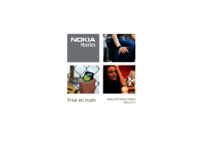


 (42 Seiten)
(42 Seiten)







Kommentare zu diesen Handbüchern